U bent hier:
Programma downloaden naar de computer
Artikel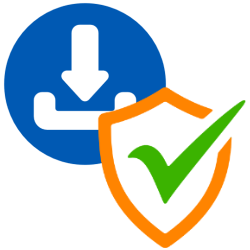
Hoe download en installeer je een programma? Welke stappen kun je tegenkomen en hoe ga je ermee om?
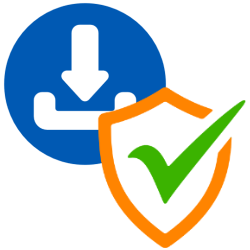

Downloaden en installeren
Het downloaden en installeren van een programma verloopt altijd op bijna dezelfde manier. De stappen hieronder kunt u allemaal tegenkomen.
Uitvoerbaar bestand opslaan
Browsers downloaden een uitvoerbaar bestand. Daarmee installeert u het programma, nadat het bestand volledig is gedownload. Het uitvoerbare bestand slaat u op in de map 'Downloads'. Soms wordt het bestand direct gedownload, soms moet u eerst bevestigen door te klikken op Bestand opslaan.
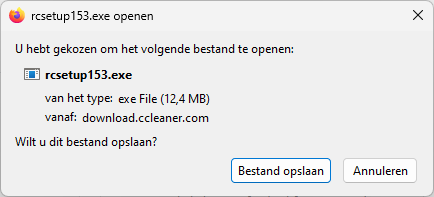
Installatie starten
Het uitvoerbare bestand vindt u terug in de map 'Downloads'. In elke browser staat na het downloaden in de rechterbovenhoek een aanklikbaar bestand. (Dubbel)Klik daarop en de installatie begint.
Staat dat bestand er niet, open dan de map 'Downloads' in de Windows Verkenner of op de Mac in de Finder. Zorg ervoor dat de sortering (Windows: Gewijzigd op, Mac: Sorteer op) van nieuw naar oud staat. Dan staat het bestand bovenaan. Dubbelklik erop om de installatie te starten. Soms verschijnt het venster 'Gebruikersaccountbeheer' met de vraag of het programma wijzigingen mag aanbrengen op de computer. Daarmee wordt bedoeld dat het programma wordt geïnstalleerd. Klik op Ja.

Gebruikersvoorwaarden
U kunt een venster tegenkomen waarin u akkoord moet gaan met de gebruikersvoorwaarden of licentieovereenkomsten voordat u het programma mag installeren. Algemeen bekend is dat weinig mensen daadwerkelijk de voorwaarden lezen.
Zet in zo'n geval eerst een vinkje bij 'I accept the terms in the License Agreement'. Daarna kunt u op de knop Install klikken. Pas dan begint de eigenlijke installatie van het programma.
Let goed op extra’s
Let op als u tijdens de installatie een venster tegenkomt met extra opties. Lees goed wat de aan te vinken punten zijn. Gaat het om een snelkoppeling op het bureaublad? Geen probleem!
Wordt er extra software geïnstalleerd? Weiger dat altijd. Het is nooit nodig en vervuilt de pc alleen maar.
Voortgang
Vaak is de voortgang van het downloaden te volgen in een venster. Hierin is te zien hoeveel procent van de download al is voltooid en hoelang het proces nog ongeveer duurt. Hoeveel tijd het kost is afhankelijk van de grootte van het bestand en de snelheid van de internetverbinding.
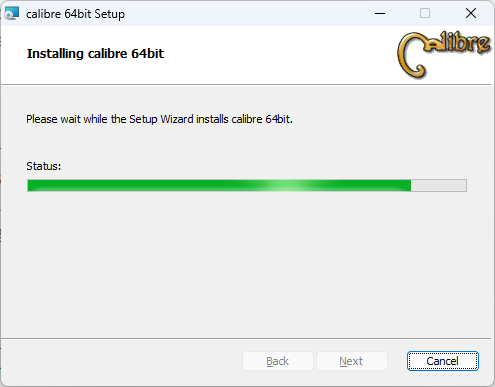
Installatie afgerond
Is de installatie compleet, dan verschijnt een melding. Meestal hoort daar de optie bij om het geïnstalleerde programma direct te starten. Wilt u dat niet, haal dan het vinkje weg bij die optie. Klik daarna op een knop als 'Finish'.
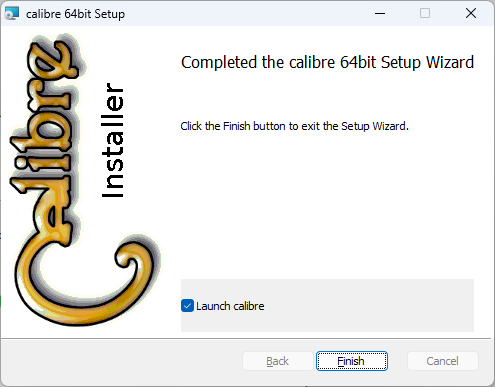
Wat vind je van dit artikel?
Geef sterren om te laten zien wat je van het artikel vindt. 1 ster is slecht, 5 sterren is heel goed.
Meer over dit onderwerp
Instinkers bij het downloaden van programma's
Pas op voor instinkers tijdens het downloaden en installeren van programma's. Voorkom ongewenste software, apps of abonnementen.
Zip-bestand openen, verplaatsen en maken
Een zip-bestand is een map met daarin kleiner gemaakte bestanden. Hoe open je een zip-bestand? En hoe maak je er een om te versturen?
Bekijk meer artikelen met de categorie:
Meld je aan voor de nieuwsbrief van SeniorWeb
Elke week duidelijke uitleg en leuke tips over de digitale wereld. Gratis en zomaar in de mailbox.